教你打造唯美重影效果
摘要:美图秀秀重影效果怎么做?“重影”是非常适合侧脸照的一种效果,为照片加上朦胧的面纱,可以让侧脸有看似模糊,却又真实的感...
美图秀秀重影效果怎么做?“重影”是非常适合侧脸照的一种效果,为照片加上朦胧的面纱,可以让侧脸有看似模糊,却又真实的感觉。来跟绿茶小编一起学习用“美图秀秀”制造朦胧的重影效果吧!
先看看对比效果图:

怎么样,喜欢这种似真似幻的重影效果吗?赶紧找出照片跟着绿茶小编来学习吧!
第一步、在“美图秀秀”软件下打开待处理的照片,进入“美化”菜单下,选择“抠图笔”,抠出图中人物部分。
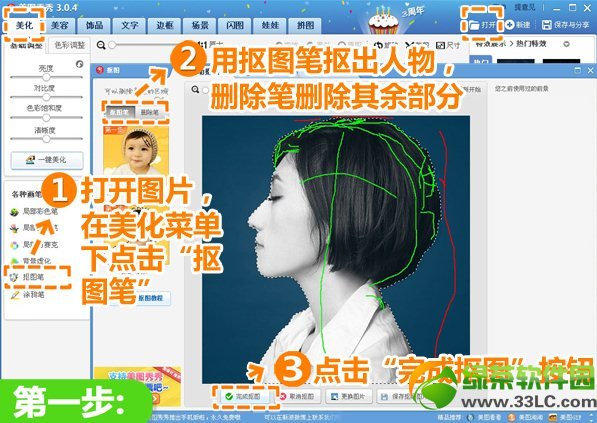
第二步、点击“前景作为素材”,将抠出的人物保存到“饰品-用户自定义”下。
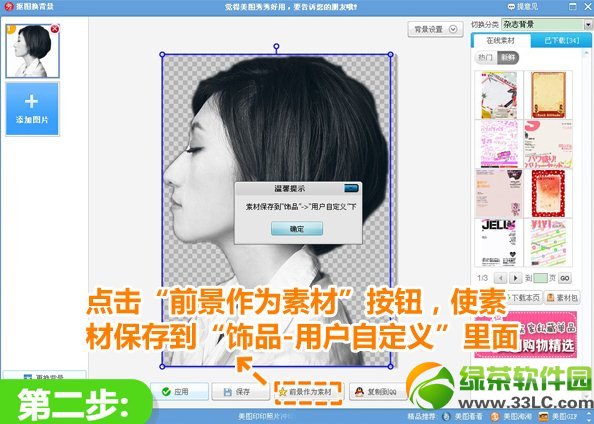
第三步、在“饰品”菜单下点击“用户自定义”,选择之前抠出的人物素材,设置素材大小为104%、透明度30%,放置于脸部较前的位置。
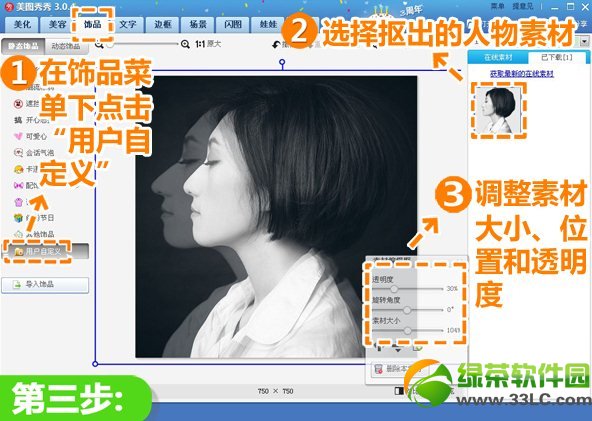
第四步、然后点击“导入饰品”按钮,导入原图作为素材。
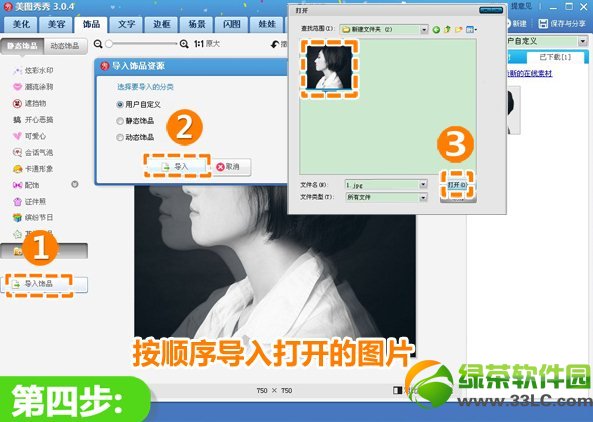
第五步、点击导入的原片,设置大小为104%、透明度40%,放置于第一个脸部之后。
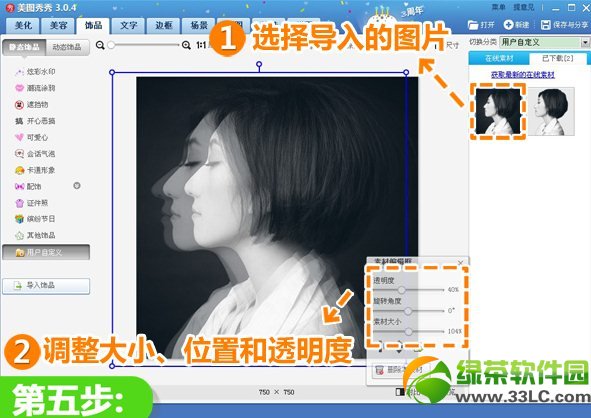
第六步、再次选择导入的图片,设置大小为104%、透明度45%,放置于第二个脸部之后。然后选择抠出的人物素材,并与原图的人物相重合,设置20%的透明度,让原图脸部更加清晰,这样就大功告成啦!

重影效果会使侧脸更有线条感,既强调了侧面的轮廓,又让人物有一种朦胧的气质!如果你也喜欢这种效果,不妨也打开“美图秀秀”来试一下哦!
【教你打造唯美重影效果】相关文章:
上一篇:
美图秀秀如何抠图?
下一篇:
微信头像右上角数字怎么添加
